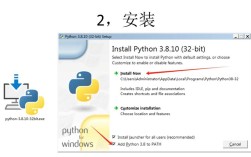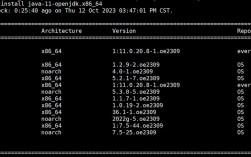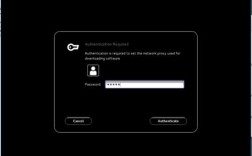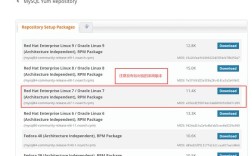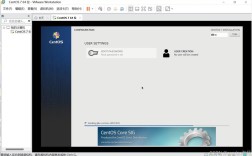在CentOS系统上安装Realtek驱动的完整指南
对于使用centos系统的用户来说,安装Realtek网卡或声卡驱动可能会遇到一些挑战,尤其是当系统默认未提供兼容驱动时,本文将详细介绍如何通过手动编译或工具安装的方式完成Realtek驱动的部署,同时确保操作符合Linux环境的最佳实践。
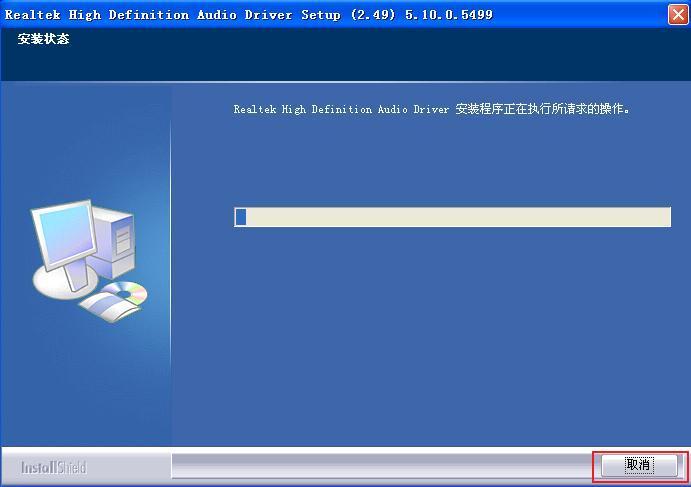
准备工作:确认硬件型号与系统版本
在安装驱动前,必须明确硬件型号和系统版本,这是避免兼容性问题的关键。
1、查看网卡/声卡型号
打开终端,输入以下命令:
- lspci | grep -i realtek
输出结果会显示Realtek设备的具体型号(例如RTL8111、RTL8168等)。
2、检查系统内核版本
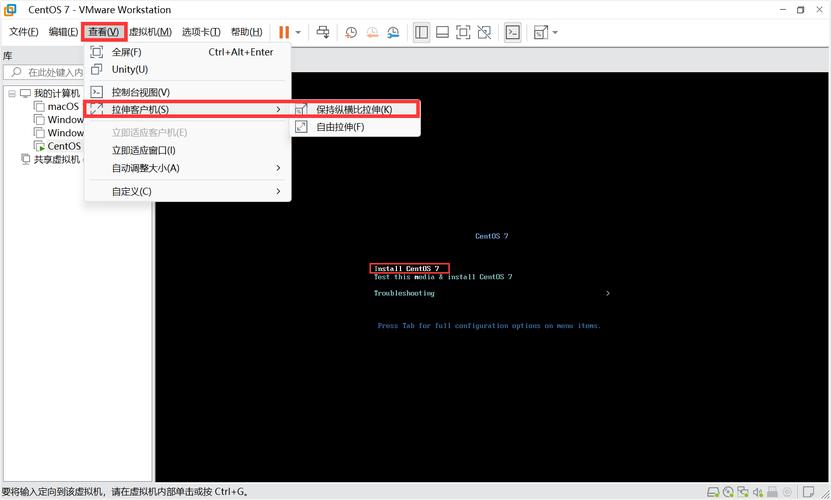
CentOS的驱动兼容性与内核版本密切相关,运行:
- uname -r
记录输出的内核版本(如5.4.0-100-generic)。
3、更新系统与安装依赖包
确保系统已安装编译驱动所需的基础工具:
- sudo yum update -y
- sudo yum install -y gcc make kernel-devel kernel-headers
方法一:通过编译源码安装Realtek驱动
如果Realtek官网提供了对应型号的Linux驱动源码,手动编译是最直接的方式。
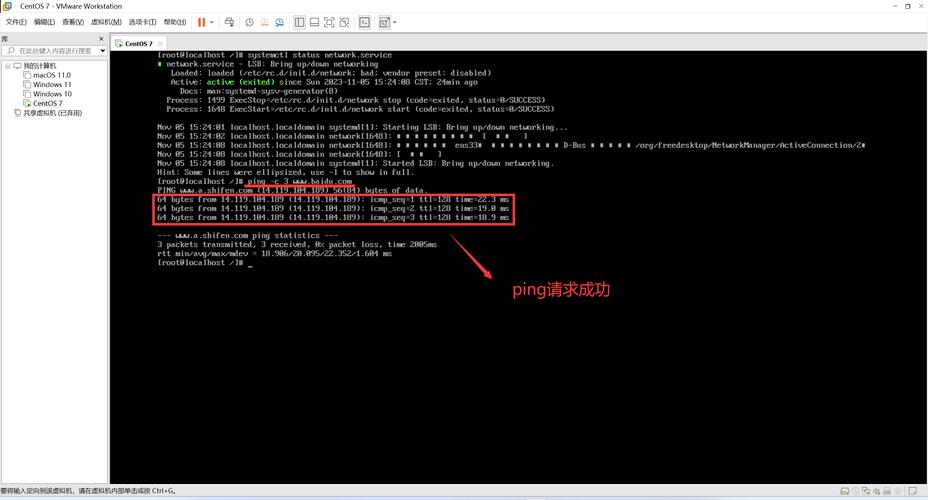
步骤1:下载驱动源码
访问Realtek官方网站(以网卡驱动为例),搜索对应型号的Linux驱动包(通常为.tar.gz格式),下载后上传至CentOS服务器。
步骤2:解压并编译驱动
- tar -zxvf r8168-8.050.03.tar.gz
- cd r8168-8.050.03
- make clean
- make
若编译过程中报错“内核版本不匹配”,需确认kernel-devel包是否与当前内核一致。
步骤3:安装并加载驱动模块
- sudo make install
- sudo modprobe r8168
使用dmesg | grep r8168查看驱动加载日志,确认无报错。
方法二:使用ELRepo仓库安装预编译驱动
对于不熟悉编译的用户,可通过第三方仓库ELRepo获取预编译的Realtek驱动。
1、添加ELRepo仓库
- sudo rpm --import https://www.elrepo.org/RPM-GPG-KEY-elrepo.org
- sudo yum install -y https://www.elrepo.org/elrepo-release-8.el8.elrepo.noarch.rpm
2、搜索并安装驱动
- sudo yum search realtek
- sudo yum install -y kmod-r8168
安装完成后重启系统,驱动会自动加载。
**验证驱动是否生效
无论通过哪种方式安装,均需验证驱动是否正常运行。
网卡驱动验证
- ethtool eth0 | grep "driver"
输出应显示驱动名称(如driver: r8168)。
声卡驱动验证
运行alsamixer,查看声卡设备是否被识别并可调节音量。
**常见问题与解决方案
1、驱动安装后网络仍不可用
- 检查/etc/modprobe.d/目录下的配置文件,确保未禁用新驱动模块。
- 使用nmcli device status确认网卡是否被NetworkManager识别。
2、内核更新后驱动失效
每次升级内核后,需重新编译驱动,或使用DKMS(动态内核模块支持)工具自动重建模块:
- sudo yum install -y dkms
- sudo dkms install -m r8168 -v 8.050.03
3、Realtek官网未提供驱动源码
尝试从GitHub等开源社区查找第三方维护的驱动版本,但需谨慎审核代码安全性。
个人观点
在CentOS上安装Realtek驱动时,优先选择官方源码或可信仓库的预编译包,手动编译虽然灵活,但对新手门槛较高;而ELRepo等仓库提供了更便捷的解决方案,建议在操作前备份重要数据,并详细记录每一步的输出信息,以便快速定位问题,如果遇到复杂问题,可参考CentOS官方论坛或Realtek社区的技术文档,多数情况下能找到针对性解答。